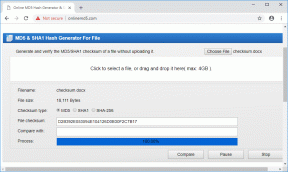21 populaarseimat Google Chrome'i klaviatuuri otseteed
Miscellanea / / November 29, 2021
Rusikareegel tootlikkuse tõstmine tööl on lihtne — teadke kõiki saadaolevaid otseteid. Eriti siis, kui veedame suurema osa päevast veebis, on oluline, et inimene oleks hästi kursis kõigi klaviatuuri otseteed. Päeva tööriist on Google Chrome ja oleme koostanud loendi 21 populaarseimast Chrome'i kiirklahvist.

Niisiis, ilma pikema jututa, sukeldume otse sisse.
1. Avage suletud vahekaart uuesti
Kõik tervitavad surnud saki, kui see uuesti üles tõuseb. Kuidas? Lihtsalt vaheleht Ctrl + tõstuklahv + T ja voila, surnud leht on ellu äratatud. See nipp on eriti kasulik siis, kui veebileht kogemata suletakse.
Kui soovite ajaloos tagasi liikuda, vajutage järjestikused löögid Ctrl+Shift+T ajab asja ära.
2. Sulgege vahekaart
Nüüd, kui töö on vahekaardil tehtud, hoidke hiire ratast, et hõljuda selle ümber X nupp tundub nii tüütu ülesanne, eks? Maal on palju minusuguseid laiske inimesi.

Lihtsalt hoidke Ctrl klahvi ja vajutage W, juuritakse leht kiirelt välja.
3. Minimeeri aken
Võib-olla varastate Internetis mõne hetke, mil peaksite töötama, ja teie ülemus juhtub lihtsalt mööda vuhisema.
Selle asemel, et akent minimeerida hiirega, jätke see vahva trikk lihtsalt meelde – Win+M.
See peaks aitama avatud aknad hetkega minimeerida.
4. Ava link uues aknas
Kindlasti me kõik teame seda Ctrl + link avab samas aknas uue vahekaardi. Asenda Ctrl koos Shiftja link avaneb uhiuues aknas.
5. Suumi välja normaalseks
Kellele on vaja veebilehele pilku heita, kui teil on suumimiseks mõned ägedad otseteed. Jah, ma räägin sellest Ctrl+ + ja Ctrl+– otseteed, mis toimivad suurendusklaasina ja kaugemalgi.

Kuid mõnikord võib lehe varasema hiilguse taastamiseks vaja minna rohkem miinusklahvi puudutamist. Vahva lahendus, mis takistab Ctrl + 0 (Null), mis teeb töö liiga lihtsalt ära.
6. Hüppa vahekaardile
Jällegi toon näite hiire otsimisest rabelemisest, kui boss mööda vihiseb. Vahekaardile hüppamiseks vajutage lihtsalt nuppu Ctrl+ Number (1 kuni 8), et liikuda oma valitud vahekaardile (veebiuuringud on olulised, näete).
7. Hüppa lehe alumisse ossa
Pikkade artiklite ja uute postituste puhul võib hiirerattaga lehe kerimine osutuda pisut tüütuks. Kui minu käest küsida, siis pika aja jooksul tekib mu kätes teatud valu.
Nii et suurepärane viis lehe kerimiseks on tühikuklahvi kasutamine. Vajutage lihtsalt tühikuklahvi ja see kerib täpselt samasse kohta, kust lahkusite.
8. Valige aadressiribal Kõik
Peate aadressiribale sisestama uue lehe nime. Ei, ära ulata veel hiirt. Lihtsalt löö Alt+D ja aadressiriba tõstetakse esile ja valitakse sisestamiseks.

Alternatiiv ülaltoodud otseteele: Ctrl + L
9. Lisage eesliited ja järelliited
Sest kirjutamine www ja .com on lihtsalt nii mööduvad.
Sisestage lehe nimi ja vajutage Ctrl+Enter, lisatakse veebiaadressi ees- ja järelliited automaatselt.
10. Google It
Termin Google' on praegu pigem tegusõna ja ei peakski olema, kui peaaegu nii lihtne on otsida midagi veebis. Ja kui saate seda oma praegusest aknast mugavalt teha, on rõõm isegi mitmekordne.

Vajutage Ctrl+K ja sisestage oma päring. Jah, ikka ei pea te hiire poole sirutama.
11. Avatud fail
Kas peate seadete juurde liikumiseks avama failihalduri? Näiliselt lihtne trikk vajutades Alt+F teeb asja ära. Pärast seda saate menüüs navigeerimiseks kasutada üles/alla klahve.

Kas teadsite, et saate Chrome'is avada mis tahes faili töölaualt (või mis tahes kaustast)? Vajutage Ctrl+O ja sul on hea minna. Alates piltidest kuni dokumentideni saate brauserisse tuua kõike.
12. Vaheta kasutajat
Kas soovite kasutajat vahetada või uut kasutajat sujuvalt lisada? Vajutage Ctrl + Shift + M ja oletegi valmis minema. Ülejäänud tööd saab teha üles/alla klahvidega.
13. Avage järjehoidjate haldur
See on üldteada Ctrl+D lisab järjehoidja, aga mis siis, kui soovite vaadata tervikut järjehoidjate raamatukogu? Lihtne vajutamine Ctrl+Shift+O avab järjehoidjate halduri üsna sujuvalt.
14. Salvestage kõik avatud lehed
The aku hakkab tühjaks saama ja soovite kõik lehed korraga järjehoidjatesse lisada? Ctrl+Shift+D teeb seda trikki üsna korralikult. Kõik, mida pead tegema, on anda uuele kaustale nimi ja vajutada sisestusklahvi ning luuakse uus kaust, milles on kõik üksikasjad.

15. Vaadake jaotist Mälu kasutamine
Üks Chrome'i headest külgedest on see mitu veebilehte tänu mitme protsessi arhitektuurile saab töötada samal ajal. Siiski ei ole kõik veebilehed üles ehitatud võrdselt ja kahjuks on mõned lihtsalt suurepärased kokkujooksmise ülesandega. Sellises olukorras võib Chrome'i sisseehitatud tegumihaldur aidata teil süüdlast tuvastada.

Kõik, mida pead tegema, on lüüa Shift + Esc ja tegumihaldur on teile nähtav. See kirjeldab isegi laienduste kasutamist.
16. Kustutage kõik andmed
Kas soovite kustutada kogu sirvimisajaloo ja andmed? Samaaegne löök peale Ctrl + Tõstuklahv + Kustuta ajab asja ära. Pärast seda saate suvandite valimiseks ja valiku tühistamiseks kasutada klahve Tab ja Enter.
17. Lülitage välja arendaja tööriist
Arendaja tööriist on paljude aastate jooksul pakkunud arendajatele abikätt veebirakenduste arendamise tabamuste ja puudujääkide tuvastamisel. Elementide kontrollimise ajal (Ctrl+Shift+C) on olnud õnnistus, veel üks vahva funktsioon on inspektorirežiimi lubamine.

Vajutage Ctrl+Shift+ma ja see avab inspektori, kust saate valida veebitundliku valiku ja valida oma valitud seadme.
18. Otsi pildi järgi
Kas otsite oma lemmikveebisaidilt pildi klooni? Ärge muretsege, Chrome pakub teile ka seda aspekti.

19. Lülituge vahekaardile Viimane
Kas soovite minna viimasele avatud vahelehele? Vajutus peale Ctrl+9 teisendab teid kohe viimasele avatud vahelehele.
20. Viige tööriistariba fookusesse
The Chrome'i tööriistariba on üsna abivalmis kaaslane, kui teil on hulgaliselt Chrome'i laiendusi. Ja selle avamine vaid mõne otsetee abil on täielik rõõm.
Kõik, mida pead tegema, on vajutada Shift+Alt+T ja tabeldusklahvi vastava laiendi juurde.
21. Üle ja välja
Seega on kogu Chrome'i töö lõpetatud ja see tuleb sulgeda. Lööge Ctrl+Shift +K Chrome'ist väljumiseks.
See on mähis
Google Chrome on huvitav kombinatsioon funktsioonidest ja peidetud sätetest, mis muudavad selle veelgi huvitavamaks. Ja pole kahtlustki, et selle hämmastavate otseteede hulk muudab töö palju lihtsamaks ja muudab teid samal ajal produktiivsemaks. Nii et jätkake ja olge üliproduktiivne.
Loe ka: 21 parimat Androidi peidetud funktsiooni, millest võisite ilma jääda